动态产销漏斗图巧呈现
2018-04-25马震安
马震安
构造图表数据
在工作表中选择“开发工具”选项卡,点击“插入→表单控件”下的“组合框”,在工作表的合适位置按住鼠标左键画出一个组合框控件;右击插入的组合框,选择“设置控件格式”,在弹出窗口的“控件”选项卡中,数据源区域选择所要显示的菜单单元格区域(A2:A5),单元格链接选择B7。这样当点击组合框中的菜单时,B7单元格就会显示相应的数值。
在B 9单元格中输入“=CHOOSE($B$7,B2,B3, B4,B5)”,在B10单元格中输入“=CHOOSE($B$7,C2,C3, C4,C5)”,依此类推,B9:B13就能根据B7单元格的变化而生成相应的值。再构造一个辅助列,找到项目中的最大数据(即计划生产),在C9单元格中输入“=($B$9-B9)/2”,向下拖动填充到相应的单元格(图2)。
添加图表
数据构造完成后,选中A8:C13数据区域,插入一个二维条形图中的堆积条形图,右击图表中的条形图选择“选择数据”,在弹出窗口的图例项处调整数据的上下位置,在纵坐标轴上右击,选择“设置坐标轴格式”,在右侧的设置坐标轴格式窗口选择“坐标轴选项→坐标轴选项”,勾选“逆序类别”。设置完成后,将横、纵坐标删除。选中图表中代表辅助列的条形图,设置为无填充无边框,并添加数据标签;右击添加的数据标签,选择“设置数据标签格式”,在“标签选项”中勾选“类别名称”,去掉“值”。选定绘图区,调整其大小,使标签和条形图完全分离。选中图表,选择“设计”选项卡,点击“添加图表元素→线条→系列线”,选中系列线,设置好它的样式(图3)。
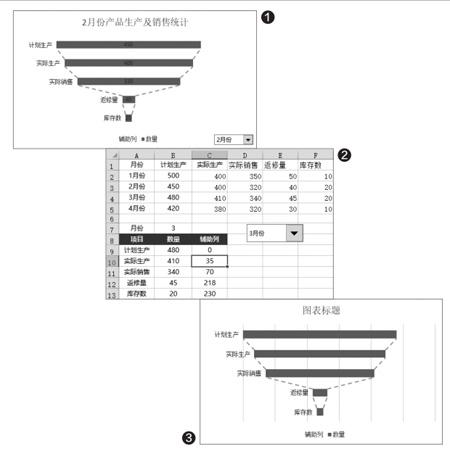
選中一个空白单元格(如F10),输入“=B7&"月份产品生产及销售统计"”,选定图表标题,在公式栏中输入“=Sheet1!$F$10”。这样图表标题也会根据菜单选项的变化而变化。
最后,拖动组合框到图表的合适位置,将图表置于底层,将组合框和图表选定并进行组合。这样别具一格的漏斗型交互式图表就制作完成了。
